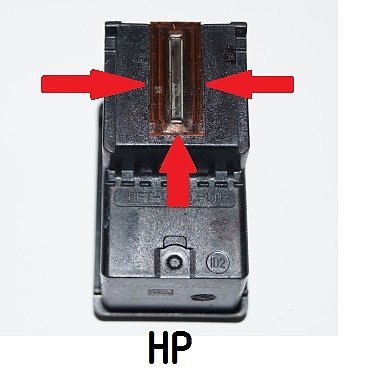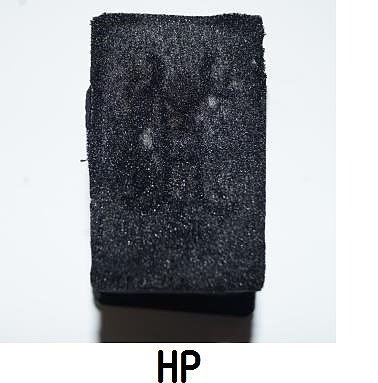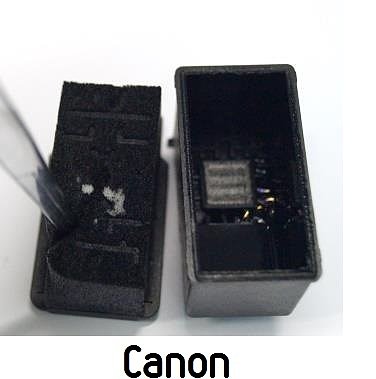Hp deskjet ink advantage 2515 инструкция по подключению снпч
Обновлено: 06.07.2024
В теории СНПЧ можно установить на любое струйное устройство. Но практика всегда отличается от теории.
Именно практика и доказала нам, что СНПЧ на устройствах HP с двумя картриджами, не оправдывает ожидания и, по сути, экономии за собой не несет. Но обо всем по-порядку.
В нашей статье будем сравнивать устройства Canon и HP с двумя картриджами. Для того, чтобы СНПЧ работала корректно и стабильно, она должна быть герметична. Воздух должен попадать в систему только из воздушных отсеков емкостей-доноров, тем самым создавая давление. Если же СНПЧ негерметична и воздух попадает сквозь картриджи, чернила стекают назад в емкости-доноры, оставляя шлейф пустым. Как следствие нам необходимо как минимум заново заполнять систему чернилами, а также дозаправлять картриджи, чтобы восполнить дефицит чернил в картридже, который образовался из-за неправильной работы СНПЧ. И исправлять ситуацию, делая картридж герметичным.
Все картриджи (в двухкартриджных моделях) устройств HP и Canon имеют одинаковое конструктивное решение внутри своих групп. Именно этот факт и обуславливает,что на устройствах Canon СНПЧ работает долго и исправно, а на устройствами Нр достаточно проблемно.
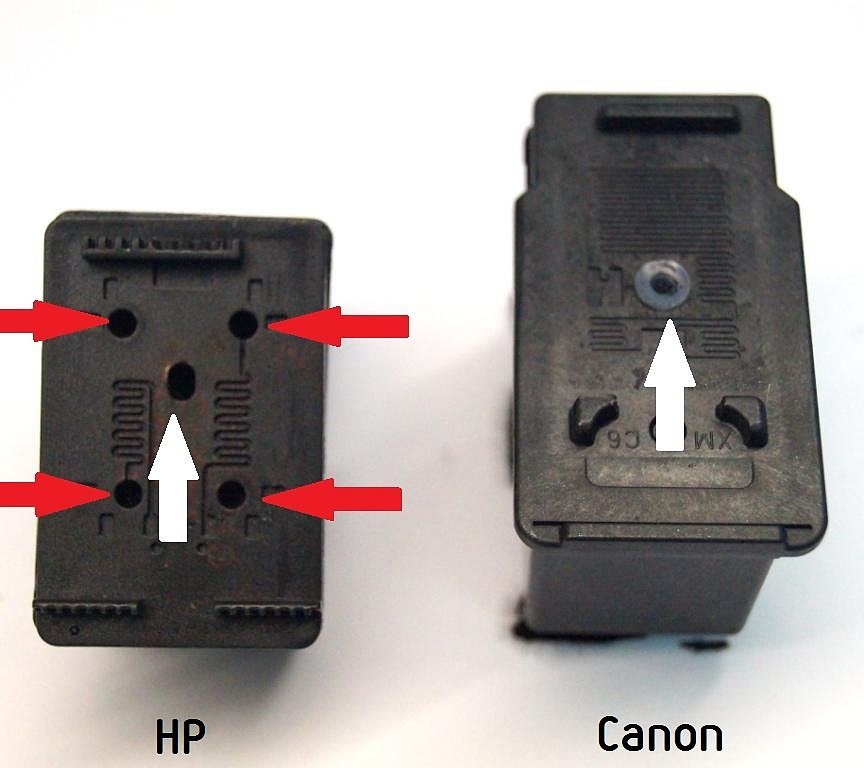
Для установки СНПЧ нам необходимо 1 отверстие в черном картридже (указаны белыми стрелками) и 3 в цветных (указаны белыми стрелками). Как видим у Canon с этим все в порядке, а вот картриджи HP имеют отверстий больше, чем нам необходимо. Поэтому нужно лишние отверстия (указаны красными стрелками) загерметизировать, что легко на словах, но на практике очень-очень сложно.
Изучаем картриджи далее. У картриджей Canon верхняя крышка припаяна к корпусу самого картриджа, брак с плохой припайкой встречается крайне редко. У картриджей НР верхняя крышка посажена на клей, который производитель явно экономит и наливает даже не по всему периметру. Тем самым у нас образуется еще одна щель, через которую в картридж просачивается воздух.

Еще одно место, через которое воздух предательски просачивается в картридж - это место установки печатающей головки (:
Также напоминаем, что и Canon и HP являются термоструйными устройствами. Таким образом если в печатающую головку попадает воздух - дюзы перегорают и выходят из строя. В связи с тем, что в НР можно влить меньшее количество чернил, то он быстрее выходит из строя.
Поэтому на практике имеем следующую ситуацию: в тот момент, когда Вы наконец-то сделали картридж HP герметичным, печатающая головка в нем вышла и строя. И песня про мочало началась сначала!
Поэтому в целях экономии Вашего бюджета рекомендуем сразу менять устройства HP на Canon и уже на них устанавливать СНПЧ.
Уже знаем ответ на Ваш вопрос) Самый бюджетный Canon, который будет работать с СНПЧ: МФУ CANON PIXMA MG3640 (ПРИНТЕР/ СКАНЕР/ КОПИР) + СНПЧ + КОМПЛЕКТ ЧЕРНИЛ

Знакомство с hp deskjet 2510, Компоненты принтера, 2 знакомство с hp deskjet 2510
Знакомство с HP Deskjet 2510
Компоненты принтера
2 Ограничитель входного лотка
3 Направляющая ширины бумаги во входном лотке
4 Панель управления
5 Крышка картриджа
6 Выходной лоток
7 Удлинитель выходного лотка (также называется удлинителем лотка)
Знакомство с HP Deskjet 2510

Функции панели управления, Индикаторы состояния, Функции панели управления индикаторы состояния
Функции панели управления
1 Питание. Включение и выключение устройства. Когда питание выключено, устройство по-прежнему потребляет
небольшое количество энергии. Чтобы полностью отключить питание, выключите устройство и отсоедините
кабель питания. Мигающий индикатор питания означает наличие ошибки в принтере. Дополнительную
информацию см. в разделе
2 Сканер. Запускает задание сканирования с передней панели после подключения к компьютеру.
3 Отмена. Останавливает текущую операцию.
4 В размер страницы. Увеличивает или уменьшает оригинал, расположенный на стекле.
5 Копирование в размер страницы. Указывает, была ли выбрана функция увеличения или уменьшения.
6 Запуск копирования, Ч/Б. Запуск черно-белого копирования. Для увеличения количества копий (до 19 шт.)
нажмите эту кнопку несколько раз. Работает как кнопка «Возобновить» после устранения неполадок с печатью.
7 Запуск копирования, Цвет. Запуск цветного копирования. Для увеличения количества копий (до 19 шт.) нажмите
эту кнопку несколько раз. Работает как кнопка «Возобновить» после устранения неполадок с печатью.
8 Сигнальный индикатор. Сигнализирует о замятии бумаги, отсутствии бумаги в принтере или других событиях,
требующих вмешательства пользователя.
9 Дисплей панели управления. Указывает количество копий, ошибки носителя, уровень и ошибки чернил.
При включении принтера по умолчанию автоматически активируется автоотключение. Если
автоотключение активировано, принтер автоматически выключается после 2 часов бездействия для
уменьшения расхода электроэнергии. Дополнительную информацию см. в разделе
Индикаторы состояния
Если устройство включено, индикатор кнопки питания будет гореть При обработке задания индикатор
кнопки питания будет мигать. Мигание других индикаторов сигнализирует о неполадке. Сведения о
мигающих индикаторах и инструкции по устранению неполадок см. ниже.
Данное руководство по установке СНПЧ актуально для МФУ HP DeskJet F4273, HP DeskJet F4274, HP DeskJet F4275, HP DeskJet F4280, HP DeskJet F4283, HP DeskJet F4288, HP DeskJet F4292, HP DeskJet F4293, HP DeskJet F4424, HP DeskJet F4435, HP DeskJet F4440.
СНПЧ Lucky Print HighTech Profi оснащена демпфером, который нормализует давление в системе. В комплекте с системой поставляются все необходимые инструменты и крепления.
Шаг 1. Достаем оригинальные картриджи из вакуумной упаковки. Снимаем этикетки с картриджей.
Шаг 2. При помощи сверла из набора увеличиваем воздушное отверстие картриджа. Устанавливаем распорки уплотнителя в проделанное отверстие. Туда же установим силиконовый уплотнитель. Оставшиеся отверстия закроем специальными пробками.
Шаг 3. Снимаем защитную пленку с печатающей головки. Проверяем порядок цветов в картридже, проведя печатающей головкой по мягкой салфетке.
Шаг 4. Присоединяем фитинги к каналам чернильного шлейфа и вставляем их в соответствующие отверстия с уплотнителями. Будьте внимательны, не перепутайте порядок цветов!
Шаг 5. Открываем заправочное отверстие на СНПЧ. Заливаем чернила соответствующего цвета в резервуар. Закрываем заправочное отверстие.
Шаг 6. Открываем отверстие демпфера. Заправляем в него чернила соответствующего цвета. Закрываем отверстие демпфера и кладем емкости на горизонтальную поверхность на одну минуту.
Шаг 7. Открываем воздушное отверстие. Устанавливаем картридж в станцию для прокачки. Протягиваем картридж шприцом. Протираем контакты и печатающую головку картриджа салфеткой.
Шаг 8. Включаем принтер. Открываем крышку отсека картриджей. Ждем, пока каретка выедет в позицию замены картриджей.
Шаг 9. Устанавливаем картриджи в каретку.
Шаг 10. Закрепляем крепление на картридже и корпусе принтера. Фиксируем в нем чернильный шлейф.
Шаг 11. Передвигаем каретку в крайнее левое положение, затем – в крайнее правое, проверяя, не перекручивается ли шлейф и не мешает ли он ходу каретки.
Шаг 12. Закрываем крышку отсека картриджей. Она не должна пережимать шлейф.
Шаг 13. Устанавливаем емкости с чернилами на одной плоскости с принтером.

1. Подготовка принтера. Включите принтер, откройте внутреннюю дверцу доступа к картриджам. Дождитесь, когда каретка переместится в позицию замены картриджей и снимите их (ФОТО 1). Обесточьте принтер, это позволит свободно перемещать каретку рукой в любое положение при установке СНПЧ.

2. Подготовка картриджей. Снимите наклейки с картриджей (ФОТО 2); сверлом, входящим в набор, увеличьте все отверстия до диаметра 4мм (ФОТО 3 и 4). Проклейте по периметру место соединения крышек картриджа с корпусом (ФОТО 5).




3. Вставьте в отверстия уплотнители (ФОТО 6, уплотнители обозначены цветными стрелочками С - М - Y -К), вставьте не до конца – наполовину, а оставшиеся отверстия вставьте заглушки (ФОТО 6, пробки - оранжевые стрелочки).

4. Проклейте места где установлены заглушки, как указано на ФОТО 7 и 8.


5. Установка фиксатора. Подготовленные картриджи установите в каретку принтера и соедините их в единый блок с помощью клипсы-фиксатора картриджей (ФОТО 9).

6. Извлеките соединённые картриджи из каретки принтера, подсоедините шлейф, строго соблюдая укладку капилляров (ФОТО 10, стрелочками обозначены цвета отсеков С - М - Y -К ). Зафиксируйте шлейф в клипсе-фиксаторе (ФОТО 11).


7. Установите клипсу 2 на верхней панели принтера справа от ребра, расположенного посередине (ФОТО 12).

8. Вставьте картриджный блок в каретку (ФОТО 13) и переместите её вправо до упора. Капиллярный шлейф закрепите в клипсе на верхней стенке внутри корпуса принтера, согласно ФОТО 14. Перемещаем вручную каретку принтера в крайние левое и правое положения (ФОТО 14 и 15). При этом капиллярный шлейф не должен мешать движению, а нижняя точка изгиба петли не должна касаться деталей принтера. Примечание: несмотря на то, что фиксированная длина подвижной части многоканального шлейфа устанавливается при изготовлении системы, может возникнуть необходимость в её корректировке. Это обусловлено рядом причин: влиянием чернил на материал многоканального шлейфа, температурой окружающей среды и т.д.



9. Заправка емкостей. Для этого закройте цветными резиновыми пробками маленькие отверстия (для системы СТАНДАРТ, ФОТО 16). В большие отверстия вставьте воронки и залейте чернила нужного цвета. Для заправки системы ПРЕМИУМ — откройте белые пробки и закройте цветные (ФОТО 17). Не заливайте чернила, к примеру, желтого цвета в емкость красного цвета, это приведет к неверной цветопередаче. При печати не допускайте уменьшения уровня чернил в емкостях до 1 см. Заблаговременно приобретайте чернила для дозаправки внешних емкостей. Обратите особое внимание на заправку, при неверной заправке СНПЧ может не работать.


10. Выньте воронки и закройте заправочные отверстия резиновыми пробками. Далее откройте воздушные отверстия: в системе СТАНДАРТ откройте маленькие отверстия и вставьте в них воздушные фильтры (ФОТО 18), а в системе ПРЕМИУМ откройте цветные пробки и закройте белые (ФОТО 19). Не опускайте шлейф ниже уровня емкостей, иначе чернила начнут литься через капилляры шлейфа.


11. Заправка системы. Поочерёдно вставьте угловой фитинг в носик шприца и потяните поршень на себя, пока капилляр полностью не заполнится чернилами (ФОТО 20). Пережмите капилляр зажимом (ФОТО 21) и вставьте его в картридж, после этого зажим снимите. Проделайте с остальными капиллярами то же самое (ФОТО 22). Вставьте блок картриджей в каретку принтера.



12. Закройте внутреннюю дверцу доступа. Затем устанавливаем клипсу 1 на внешней части корпуса (ФОТО 23) и закрепляем в ней шлейф (ФОТО 24). СНПЧ установлена.


Система установлена.
Убедитесь, что воздушные отверстия ёмкостей открыты, капилляры шлейфа нигде не пережаты, а каретка свободно достаёт своих крайних положений. Включите принтер и сделайте тест дюз. Если тест дюз не проходит на 100%, сделайте пару прочисток и дайте постоять принтеру час, после этого повторите тест дюз.
Печатайте регулярно - не реже одного раза в неделю/две недели, печатайте как минимум одну полноцветную страницу формата А4.
- Вы не можете создать новую тему
- Вы не можете ответить в тему
HP Deskjet Ink Advantage 2515 и 3515 МФУ на базе картриджей со встроенными ПГ
Недавно компания Hewlett-Packard обновила модельный ряд, и на смену серии Deskjet пришла Deskjet Ink Advantage. Под «чернильным преимуществом» в HP подразумевают повышенную экономичность. В этой теме — о моделях на базе картриджей со встроенными печатающими головками (цветная чернильница совмещенная): HP Deskjet Ink Advantage 2515 (только USB) и HP Deskjet Ink Advantage 3515 (USB и Wi-Fi). Модели предшественники: соответственно HP Deskjet 2050A и HP Deskjet 3050A.


Кратко:
- CMYK (два картриджа: CMY и K), разрешение цветной печати до 4800х1200 dpi, черно-белой — до 600х600 dpi, черные пигментные и цветные водорастворимые чернила;
- Листовые носители до А4;
- USB (2515); USB и Wi-Fi (3515);
- Разрешение сканирования до 1200х1200 dpi
FAQ
Вопрос: Какие основные отличия от 2050А и 3050А?
Ответ: Новые картриджи: HP 650 вместо HP 122; немного другой дизайн (на наш взгляд, стало лучше).
Вопрос: Повышенная экономичность — это пустые обещания?
Ответ: Нет. Картриджи и вправду «потолстели» (судя по заявленному ресурсу), а стоимость их почти не изменилась.
Вопрос: Качественно печатает?
Ответ: Сканы отпечатков есть в обзорах. К документной печати есть претензии, но в целом приемлемо. Качество фотопечати порадовало: для бюджетного устройства очень даже неплохо.
Вопрос: Как быстро печатает?
Ответ: В комфортных пределах. Тексты можно печатать в режиме «Черновое» (качество в целом приемлемое), в котором МФУ выдает 10 страниц в минуту.
Читайте также: